AIを使って作業用BGMを作れないだろうか
私は在宅の仕事をしているので、作業時には作業用BGMとしてJAZZを流しています。(声がないインストのJAZZ)
雑音がないカフェにいるような気分で作業ができるので、意外と集中して仕事ができておすすめです。
ですが、いつも同じような音楽になってしまうし、自分の好きなテンポの音楽を探すとなると結構難しいので、最近飽きてしまっていました。
それで最近は鳥羽水族館のラッコちゃんたちを大画面で流しながら無音のなかで作業をしていました。
(デスク環境については別記事を参照ください。)
本当にかわいい。水も涼やかでおすすめ。寝てるのも、毛繕いしているのも、大う〇ち大会しているのもかわいい。
ラッコってとても賢くて意外とアスリートなんですね。手が短いのかわいい。想像以上にかわいい。
メイちゃんキラちゃんがかわいいのは事実なのですが、耳が寂しいのも事実。
そこで、巷にある生成AIを使ってBGMを作れないかと唐突に思いつきました。
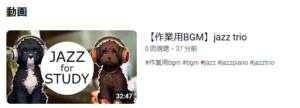
とりあえず作ってみた動画をyoutubeに上げてみました。
どんな音楽になっているのか気になる方は少し聞いてみてください。
サムネイルも生成AIを使ってワンコを生成→Inkscape(無料)で合成という作業で30分くらいで作成しました。
できた音源とサムネイルをclipchampに載せて書き出しています。
簡単。
ですが今回、Inkscapeというphotoshopのフリーソフト版を使わずともMicrosoft純正のフォトとペイントで作れてしまったので、これで十分でした。
Clipchampといいフォト、ペイント機能といい、私はMicrosoft社の回し者のようですが、全くそんなことありません。
しがない一般人です。安心してください。(いつか回し者になりたい願望はあります。)
作ってみたら、本来であれば3本くらいの記事になるボリュームでした。
私が細切れになるのが好きではないので、1本の記事にしました。
ボリューミーですみません。
まずはsunoAIをつかって音楽を作ってみよう(1日の作業は5分程度、曲数増やすのに数日必要)

Suno is building a future where anyone can make great music. Whether you’re a shower singer or a charting artist, we break barriers between you and the song you dream of making. No instrument needed, just imagination. From your mind to music.
公式HPより
“Sunoは、誰もが素晴らしい音楽を作れる未来を築いています。あなたがシャワーシンガーであろうとチャートアーティストであろうと、私たちはあなたとあなたが作りたい曲との間の障壁を打ち破ります。楽器は必要なく、想像力さえあれば大丈夫です。あなたの心から音楽へ。”
suno AIは会員登録をするだけで使用できます。
1日50クレジットが無料で付与され、1曲5クレジット消費するので、1日10曲生成できます。
さらに、1回に2曲同時に生成されるのでプロンプトを変更できるのは1日5回まで。
1曲最大4分ですが、何分の曲を作ってほしい、というプロンプトは正確に作動しない印象です。
(4分オーバーの曲と指定しているのに2分の曲ができることもある。)
あと、ジャケットも自動で作ってくれます。
私は依頼していないのでAIらしい絵になっていますが、イラストを指定することもできるのかも?
※私はやったことがないので好みのイラストを作ってくれるのかは不明です。
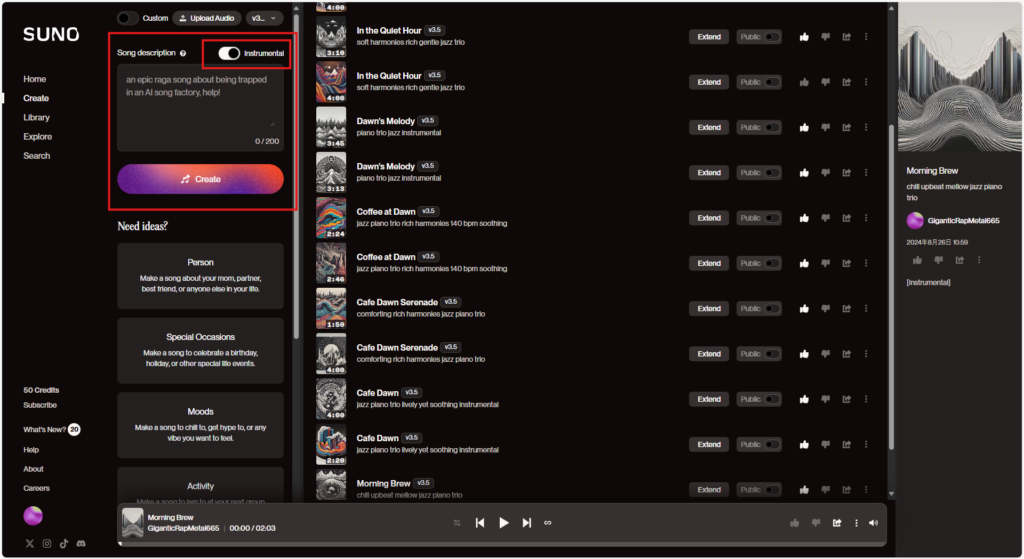
それでは曲を作ってもらいます。
左上の四角に200文字以内でどんな音楽にしたいかを入力します。
歌詞がいらない場合は「instromental」のところをonにすると歌詞なしになります(画像はonの状態)
プロンプトは英語で入力が必要なので、chatGPTにイメージをなんとなく伝えて作成してもらいました。
作成してもらった命令文だと200文字にしたのにおそらく200単語になってしまって文字数オーバーになったので、ほどほどに編集しました。
できたプロンプトは以下のとおり
—
jazz piano trio track. BPM 140. 4minites over.
designed for study focus in dawn.
rich, clear, harmonies, comforming.
—
勉強の時に集中できる音楽かつ、「in dawn」で夕方の時間帯を指定しています。
なので、studyをcookにしたり、dawnをmorningにしたり、
「rich, clear, harmonies, comforming.」を「gentle, cill, mellow」にかえるとまた印象の違った曲が出来上がります。
こうしてできた10曲ほどを並べて動画にしました。
次に画像生成して編集してサムネイルを作ろう(20分~30分程度の作業)
Microsoft Designer の Image Creatorを使ってもとの画像を生成しました。
気づいたらこれもMicrosoft社のサービスでしたね。
回し者感が強まりましたが本当に私は一般人です。ステマではありません。
さて、気を取り直して。
こちらのサービスは無料のmicrosoftアカウントがあれば1日に15枚まで?生成できます。
(私は2回くらいで好みの画像がでたので実際のところ不明です💦)
カスタム画像を無料で作成するというボタンをクリックして生成します。
今回は作業用BGMなので、ヘッドホンをして座っている犬2匹の画像を生成しました。
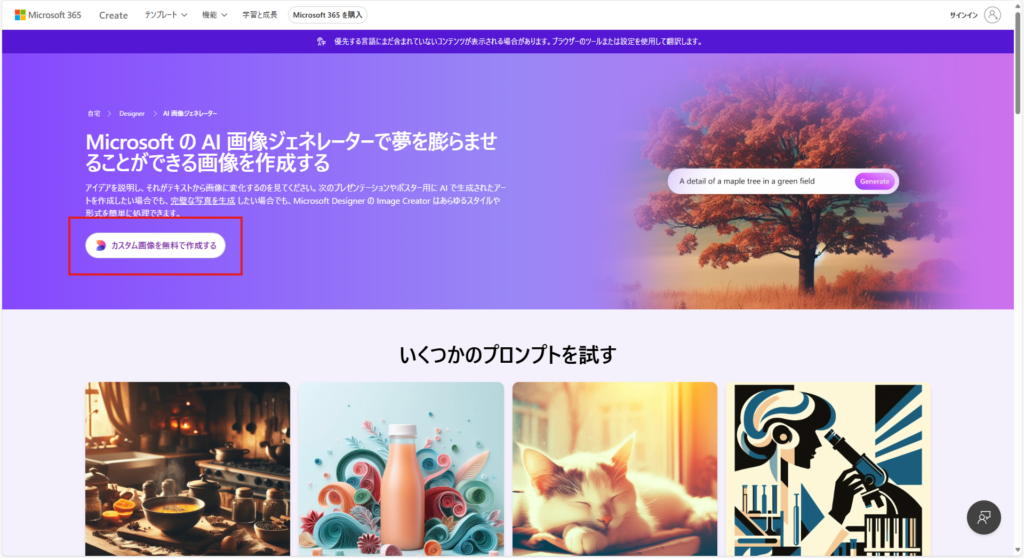
ダウンロードした画像はjpegなので、背景もつけたいし、と思って背景透過のpng画像を作ることに。
ここでMicrosoftのフォトの登場です。
このフォトが優秀で、jpegの背景削除を3クリックで簡単にやってくれます。

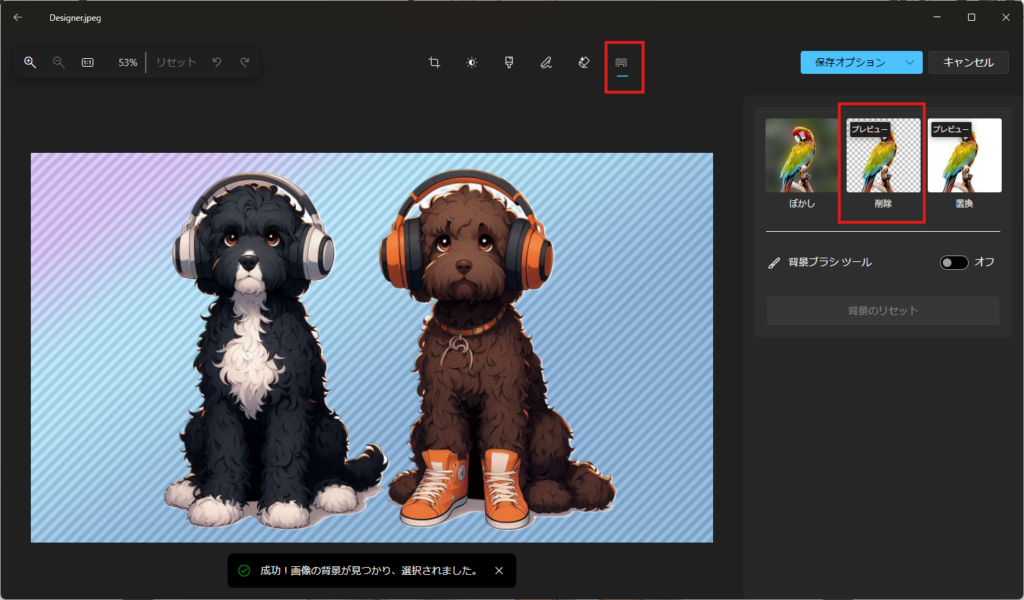
⓵左上の編集を押して
⓶背景を削除して、pngで保存
ヘッドホンと頭の間など、細かい切り抜きが足りないと感じれば、ブラシツールで追加することも可能です。
今回はそこまでではないと思うのでこれでOKにしました。
背景透過もphotoshopがないと難しいと思いきや、結構純正アプリで作れてしまうもんです。
(昔はパワーポイントの機能をつかって背景削除していました。懐かしい。)
とりあえず、背景削除まではこれでOKです。
ここまででおよそ10分くらいの作業です。
そして、画像を組み合わせるのはペイントで可能です。
純正アプリ優秀。
最近アップデートしたのか、レイヤーを追加できるようになっていました。
今回のレイヤーは4枚です。
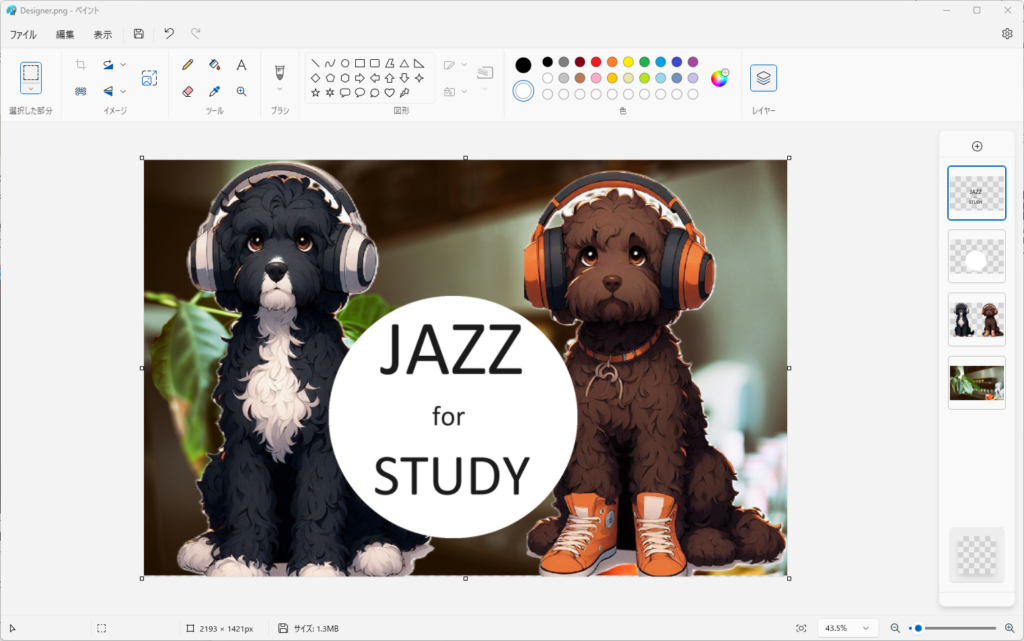
- 背景画像
- ワンコたちの画像
- 中心の白い丸
- 文字
選択をして移動することも考えてこのレイヤー分けにしました。
人によって好みはあると思います。
例えば文字も「JAZZ」「for」「STUDY」で分ければ選択して移動が簡単ですし、そのほうが分かりやすいという考えもあります。
好みです。私は1度切りなのでいいやと思っておおざっぱに分けました。
このペイント機能、とても優秀なのですがデメリットが2つ
● 拡大縮小が等倍にならないので、ボタンを押して拡大縮小するしかない。(各ツールではCtrlキーを押しながらだと等倍になるイメージ)
● 作業データを保存できない。(保存してしまうと再編集ができない)
このあたりのデメリットを理解して、一度きりの作業をするのであれば煩雑な作業もなく、ソフトも必要なく、純正機能だけで賄えるので非常に優秀な印象です。
昔はペイント使いにくかったのですが、レイヤーが追加されてぐんと使いやすくなりました。
すごい、時代の進化を感じた。(win98から使っているので…)
ここまでで15分程度の作業。
最後にclipchampに載せて書き出す
これは別記事にもしたように、clipchampを使ってささっと終わらせられます。
メディアをインポート→タイムラインに追加→書き出しだけ。
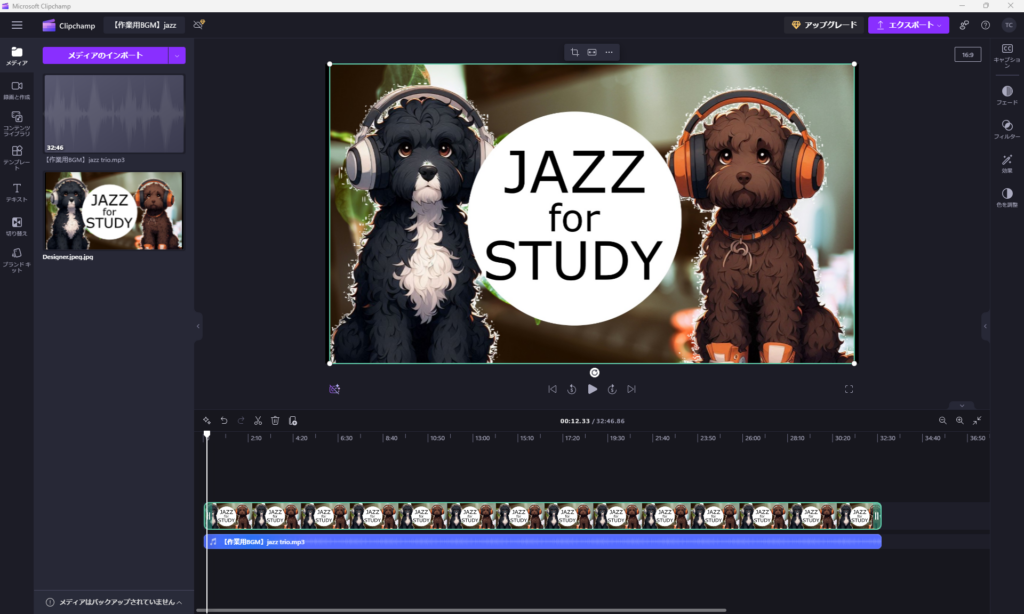
音量の設定などもメディア毎に変更できるので、大体同じ音量にするのが良いです。
ただ、音量のインジケーターの表示機能がないので、自分の耳で聞いて大体に調整します。
このあたりはイケてない。
でも無料なので、素人が作る動画であればむしろないほうがノイズが少なくて良いのかもしれない。
もしくは書き出しの時に平準化してくれているか?だけど、きっとそこまでは…。
ということで、耳で調整してください。
載せるのは時間がかからないけれど、書き出しに時間がかかり約10分程度の作業。
あとはyoutubeにアップロードして終わりです。
最後に
今回の動画制作にあたり、sunoAIや画像生成AIなど、初めて使ってみました。
個人が楽しむ程度であったり、素人が制作する程度であれば、この無料ツールたちで全然動画が作れることが分かりました。
曲が出来上がっていれば、全行程1時間程度でサクサク作れてしまうので、AIの動画が世に溢れるわけだなぁと思いました。
あまりに簡単すぎる。
特にsunoAIには驚きました。
歌詞も自動でそれっぽいのを作ってくれるので、動画のBGMや作業用BGM程度であれば、自分好みの音楽を簡単に作れるな、と思います。
引き続き自分好みの音楽を生成してもらいたいと思います。
またブラッシュアップされた情報があれば、随時記事にしていきますのでお楽しみに!
それではまた次回/




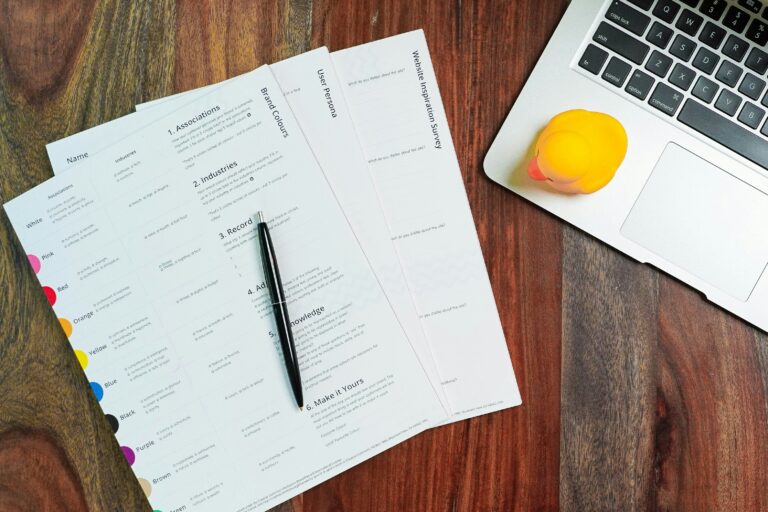

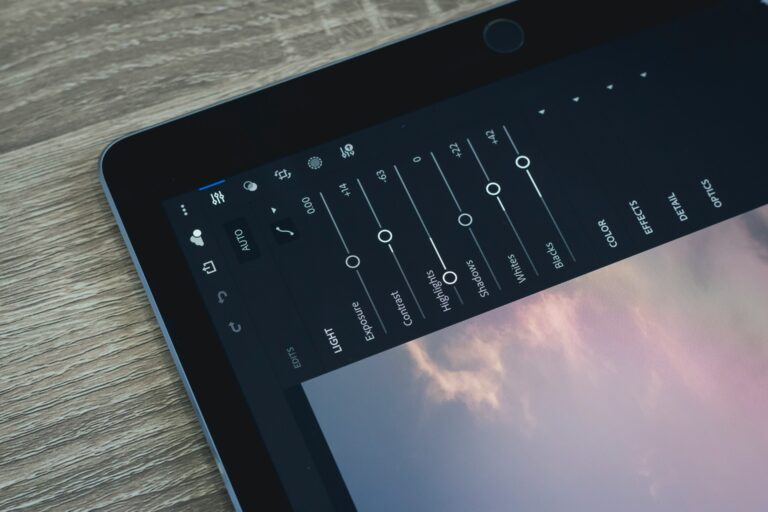
コメントを残す